あなたがアップル製品のファンなら、 あなたはiCloudについて1つか2つ知っている必要があります。または、 iDeviceをiCloudと同期 して、正確なデバイスが手元になくても重要なファイルに簡単にアクセスできるようにすることもできます。または、重要なアカウントとパスワードを追跡し、これらの情報について混乱しないように必要に応じて自動入力するために iCloudキーチェーン に依存することに慣れているかもしれません。しかし、あなたは知っているので iPhoneとiPadに制限パスコードを設定して子供をペアレンタルコントロールする、iCloudを保護するための対策を講じることを検討したことはありますか?そうしないと、iCloudがハッカーによって簡単にハッキングされて悪用される可能性があります。さて、あなたのiCloudを保護することに関しては、あなたは少なくとも2つのことをすることができます:2要素認証を設定し、あなたのiCloudからプライベートファイルを完全に削除します。
ボーナス記事:iOSデバイスの状態を維持する方法は?
iCloudをハッキングから保護するために、iCloudの安全性のセキュリティを確保するために、この2要素認証を実行する必要があります。
- [マイ アップルID]> アップルIDの管理に移動します。そして サインインします。次に、[ パスワードとセキュリティの選択 ]>2段階認証に移動します。その後、[ 凝視する]をクリックします。
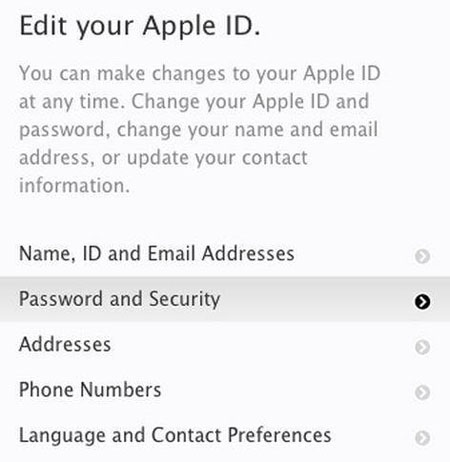
-次回Apple IDでログインすると、正常にログインするためにパスワードを入力する必要があるパスワードがデバイスの1つに届くため、iCloudとiDeviceの安全性をより確実に保証できます。
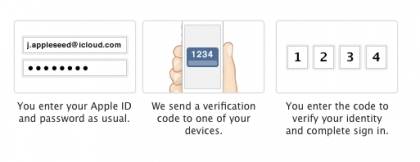
ジェニファー・ローレンスのような有名人の写真が漏れるのを聞いたことがあるはずです。また、このような事故に巻き込まれたくない場合は、ワンクリックで写真などのプライベートファイルをiCloudから削除することをお勧めします。必要に応じて、共有ストリームまたはフォトストリームから写真を削除できます。
1.共有ストリームから写真を削除します
> 写真 アプリに移動し、画面の一番下までスクロールします。 あなたは見つけるでしょう 共有 アイコンをタップしてタップします。
>これで、メインインターフェイスに共有フォトストリームが表示されます。次に、すべての共有ストリームを削除するか、必要に応じて共有ストリームを選択的に削除できます。
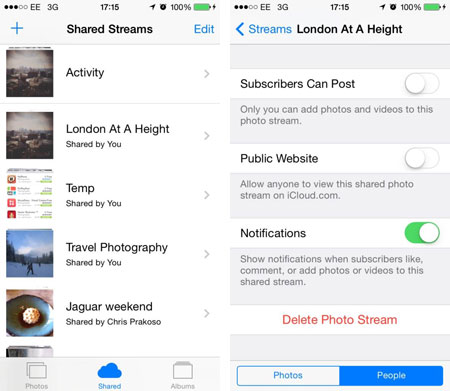
2.フォトストリームから写真を削除します
>iPhoneから 写真 アプリに移動し、下部にある アルバム アイコンをクリックします。
>次に、[ マイフォトストリーム ]というフォルダを見つけて、フォルダ内のすべての画像を選択してすべてを削除します。
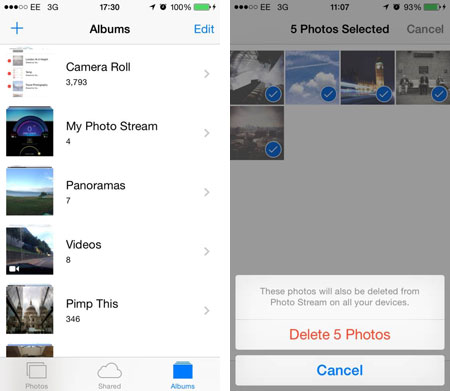
iPhoneの写真の痕跡をすべてクリアすると、iCloudと同期したすべての写真がiCloudから完全に消えます。そうすれば、さまざまな理由で写真の漏れを心配する必要はありません。
最後の言葉:
iPhoneファイルをバックアップするには、重要なファイルを保存するために外付け ハードドライブ や コンピュータ などのより安全な場所を探す必要があります。ここで、このCoolmuster iOS Assistant (iPhoneデータ移行) を使用すると、ワンクリックでiDeviceから外付けハードドライブまたはコンピューター(WindowsまたはMac)にファイルを転送できます。さらに、このソフトウェアは、すべての世代のiPhone、iPad、iPodと完全に互換性があります。
関連記事: